

发布时间:2020-11-02 20:37:40
很多小伙伴都遇到过win10系统更新下载速度慢的困惑吧,一些朋友看过网上零散的win10系统更新下载速度慢的处理方法,并没有完完全全明白win10系统更新下载速度慢是如何解决的,今天小编准备了简单的解决办法,只需要按照 第一步、按下Win+I组合键,在出现的设置界面,点击“更新和恢复”。 第二步、在更新和恢复界面,Windows更新选项下,点击右侧“高级选项”。的顺序即可轻松解决,具体的win10系统更新下载速度慢教程就在下文,一起来看看吧!
方法一:下载独立安装镜像文件
去微软官网下载镜像文件,但这种方式一般版本较低。下载后,解压镜像文件,利用解压文件中的Setup.exe进行更新安装。
方法二:设置选择预览版本的安装方式
第一步、按下Win+I组合键,在出现的设置界面,点击“更新和恢复”。
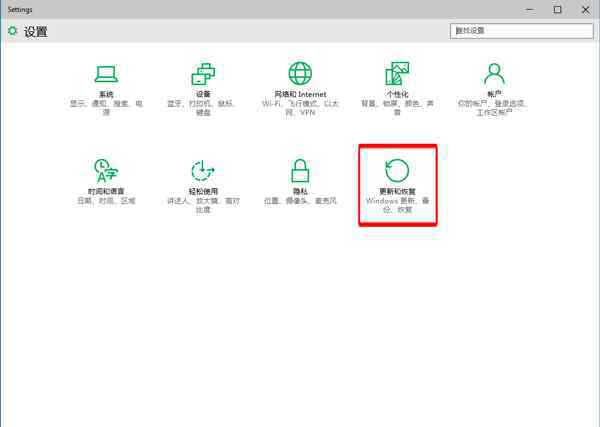
第二步、在更新和恢复界面,Windows更新选项下,点击右侧“高级选项”。

第三步、在高级选项界面,将“选择预览版本的安装方式”设置成:快。

欢迎分享转载 →win10下载速度特别慢 win10系统更新下载速度慢的解决方法